
Những phím tắt hữu ích trên iPhone chạy iOS 12
Làm m i th tr nên d dàng h n trên iPhone ch y iOS 12 v i phímọ ứ ở ễ ơ ạ ớ
t tắ
Trong iOS 12, Apple đã gi i thi u m t th m i, h u ích giúp làm cho ớ ệ ộ ứ ớ ữ
cu c s ng c a b n tr nên d dàng h n trên iPhone b ng ng d ng ộ ố ủ ạ ở ễ ơ ằ ứ ụ
g i là Phím t t.ọ ắ
Ngoài vi c t đ ng hóa các tác v hàng ngày, Phím t t th m chí còn cho ệ ự ộ ụ ắ ậ
phép m t s kh năng m i - các tác v mà tr c đó b n không th làm choộ ố ả ớ ụ ướ ạ ể
đi n tho i c a mình t hoàn thành. M t s tính năng này có th đ c l p ệ ạ ủ ự ộ ố ể ượ ậ
trình thông qua các ng d ng c a bên th ba nh IFTTT, nh ng gi đây ứ ụ ủ ứ ư ư ờ
chúng đ c đ a vào iOS 12.ượ ư
Phím t t thay th ng d ng Workflow cũ c a Apple và làm cho Siri m nh ắ ế ứ ụ ủ ạ
m h n và h u ích h n bao gi h t. B ng cách ghi l i các c m t tùy ẽ ơ ữ ơ ờ ế ằ ạ ụ ừ
ch nh và thêm chúng vào Siri, b n có th kích ho t m t chu i các hành ỉ ạ ể ạ ộ ỗ
đ ng liên quan đ n nhi u ng d ng. Tuy nhiên, không gi ng nh nhi u ộ ế ề ứ ụ ố ư ề
ng d ng c a Apple, 'Phím t t - Shortcuts' không hoàn toàn đ n gi n đ ứ ụ ủ ắ ơ ả ể
thi t l p và có th làm b n h i b ng cho l n đ u tiên b n m nó. Đây là ế ậ ể ạ ơ ỡ ỡ ầ ầ ạ ở
cách thi t l p. Mình cũng s chia s cho b n th y m t s phím t t nên ế ậ ẽ ẻ ạ ấ ộ ố ắ
dùng.
Có hai cách đ s d ng Phím t t. Tùy ch n t t nh t là chính ng d ng ể ử ụ ắ ọ ố ấ ứ ụ
Phím t t, đó là n i b n có th t o lu ng công vi c c a riêng b n t đ u. ắ ơ ạ ể ạ ồ ệ ủ ạ ừ ầ
ng d ng này cũng đi kèm v i m t b s u t p các phím t t đ c đ xu t Ứ ụ ớ ộ ộ ư ậ ắ ượ ề ấ
do Apple qu n lý. Trong tr ng h p khác, Siri s gi i thi u các phím t t ả ườ ợ ẽ ớ ệ ắ
d a trên ho t đ ng iPhone hàng ngày c a b n. B n có th th y các cài đ t ự ạ ộ ủ ạ ạ ể ấ ặ
này trong Cài đ t c a Siri & Search.ặ ủ
Nh ng b c đ u tiênữ ướ ầ
Tr c tiên, hãy cài đ t ng d ng Phím t t t App Store. L n đ u tiên b n ướ ặ ứ ụ ắ ừ ầ ầ ạ
m ng d ng, th vi n Phím t t c a b n s tr ng. B n có th ch n thêm ở ứ ụ ư ệ ắ ủ ạ ẽ ố ạ ể ọ
l i t t tùy ch nh ho c nh n vào tab Th vi n đ duy t các phím t t đ c ố ắ ỉ ặ ấ ư ệ ể ệ ắ ượ
t o s n. M t s l a ch n c a Apple bao g m 'Heading to Work', cung c p ạ ẵ ộ ố ự ọ ủ ồ ấ
ETA c a b n, cho b n bi t l ch h n đ u tiên c a b n và nh n tuy n đ ngủ ạ ạ ế ị ẹ ầ ủ ạ ậ ế ườ
đi làm c a b n. T t c ch di n ra v i m t l n nh n.ủ ạ ấ ả ỉ ễ ớ ộ ầ ấ
B n có th nh n vào b t kỳ l i t t Th vi n nào đ thêm nó vào th vi n ạ ể ấ ấ ố ắ ư ệ ể ư ệ
c a b n. M t s phím t t yêu c u quy n truy c p b sung và s nh c b n ủ ạ ộ ố ắ ầ ề ậ ổ ẽ ắ ạ
v các quy n c n thi t đ ki m soát các ng d ng khác nhau. T đó, b n ề ề ầ ế ể ể ứ ụ ừ ạ
có th thêm c m t Siri tùy ch nh, đ i tên phím t t thành b t kỳ th gì b n ể ụ ừ ỉ ổ ắ ấ ứ ạ
mu n và tùy ch nh bi u t ng c a nó. Th t kỳ l , Apple cho phép b n s ố ỉ ể ượ ủ ậ ạ ạ ử
d ng các bi u t ng c a ng d ng khác nh Twitter, Trello ho c th m chí ụ ể ượ ủ ứ ụ ư ặ ậ
là WeChat và Weibo cho phím t t c a b n.ắ ủ ạ
Phím t t đ thắ ể ử
M t trong nh ng phím t t đ c t o s n yêu thích là Say Cheese, t đ ng ộ ữ ắ ượ ạ ẵ ự ộ
ch p nh. Bên c nh đó b n cũng có th th phím t t DND đ kích ho t ụ ả ạ ạ ể ử ắ ể ạ
nhanh chóng tính năng Do Not Disturb. Ngoài ra, m t s phím t t thú v h ộ ố ắ ị ỗ
tr b n r t nhi u trong cu c s ng h ng ngày là Play Playlist, Self-ợ ạ ấ ề ộ ố ằ
Destructing Clipboard, Running Late, và Convert Video to GIF.
Các phím t t có th ti n ích ho c đ n gi n là gi m thi u các thao tác mà ắ ể ệ ặ ơ ả ả ể
b n c n làm cho m t hành đ ng trên iPhone. Nó có th t đ ng hóa các ạ ầ ộ ộ ể ự ộ
hành đ ng c b n mà b n th c hi n trên đi n tho i, mi n là b n s n sàng ộ ơ ả ạ ự ệ ệ ạ ễ ạ ẵ
n l c thi t l p t t c .ỗ ự ế ậ ấ ả
có thể bạn quan tâm
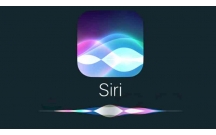
Các phím tắt hữu ích của Siri Shortcuts trên iPhone
5
2.043
316
Tài liệu CNTT khác
5
(New)
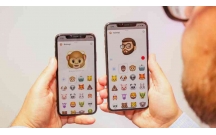
Cách sử dụng Animoji trên iPhone XS, iPhone XS Max và iPhone XR
13
1.375
332
Tài liệu CNTT khác
13
(New)

Khóa luận: Mô phỏng giải pháp cung cấp thông tin giao thông qua môi tr...
59
953
462
Kỹ thuật
59
(New)

Hướng dẫn tắt màn hình Laptop nhưng chương trình vẫn chạy trên Windows...
9
1.569
268
Tài liệu CNTT khác
9
(New)

Những phím tắt hữu dụng trên tất cả trình duyệt web
5
826
370
Tài liệu CNTT khác
5
(New)

Tổng hợp những phím tắt thông dụng nhất trên Cốc Cốc
3
1.315
389
Tài liệu CNTT khác
3
(New)

Đánh giá được khả năng cháy của các trạng thái rừng chủ yếu tại huyện...
62
1.107
400
Kinh tế quản lý
62
(New)
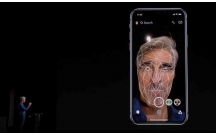
5 mẹo thú vị để tối ưu hóa Face ID trên iPhone
4
1.925
353
Tài liệu CNTT khác
4
(New)
thông tin tài liệu
Trong iOS 12, Apple đã giới thiệu một thứ mới, hữu ích giúp làm cho cuộc sống của bạn trở nên dễ dàng hơn trên iPhone bằng ứng dụng gọi là Phím tắt.
Mở rộng để xem thêm
tài liệu mới trong mục này
tài liệu hot trong mục này
tài liệu giúp tôi
Nếu bạn không tìm thấy tài liệu mình cần có thể gửi yêu cầu ở đây để chúng tôi tìm giúp bạn!
×



